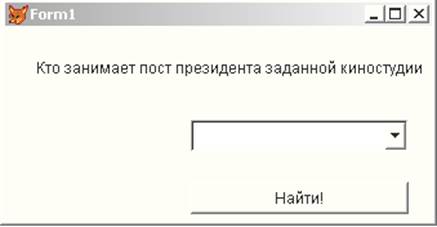
Рис. 26. Пункт «15. Кто президент заданной киностудии».
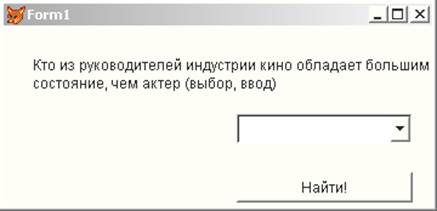
Рис. 27. Пункт «16. Руководители с состояние, большем, чем у (ввод)».

Рис. 28. Пункт «17. Президенты киностудий-актеры».
Для просмотра содержимого базы данных можно воспользоваться кнопкой «View» (рис. 9). Далее необходимо выбрать, какую базу требуется вывести на экран: фильмы, актеры или киностудии, причем можно выбрать, по какому полю будет упорядочена таблица. Таблицу с фильмами можно упорядочить по названию фильма, по продолжительности, или по дате выхода фильма на экраны. Актеров можно просмотреть отсортированных по фамилии, по названию фильма, по дате рождения, по годовому доходу или по состоянию. Таблицу с киностудиями можно увидеть упорядоченную по названию студии, по фамилии президента, по дате основания или по городу, в котором расположена киностудия. Например, при просмотре таблицы киностудий, отсортированной по названию, будет показано:

Рис. 29. Просмотр таблицы киностудий.
Следующий пункт меню, «Edit» предназначен для добавления новых записей в таблицы и для редактирования таблиц. Этот пункт состоит из двух подпунктов: «Добавление» и «Редактирование». Первый подпункт позволяет добавить новые записи в каждую таблицу, второй предназначен для редактирования записей. Приведем формы, предназначенные для добавления данных.
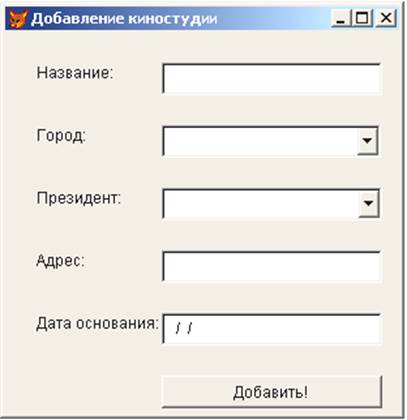
Рис. 30.Диалог добавления киностудии.
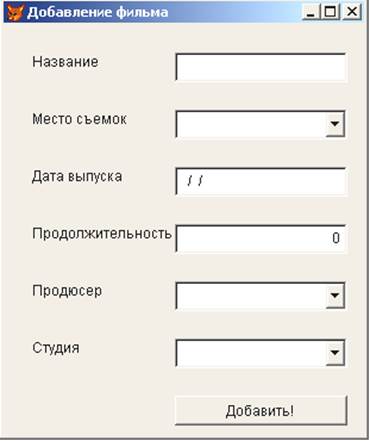
Рис. 31.Диалог добавления фильма.

Рис. 32.Диалог добавления города.
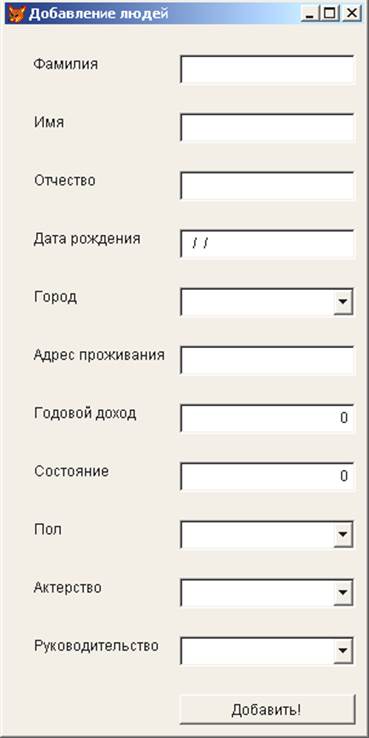
Рис. 33.Диалог добавления персонала.
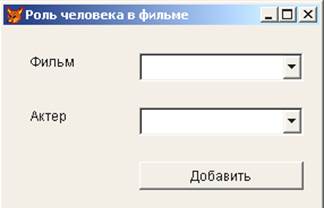
Рис. 34.Диалог добавления роли в фильме.
Для редактирования записей необходимо выбрать пункт «Редактирование». Редактировать можно записи из любой таблицы. Приведем формы, предназначенные для редактирования записей:
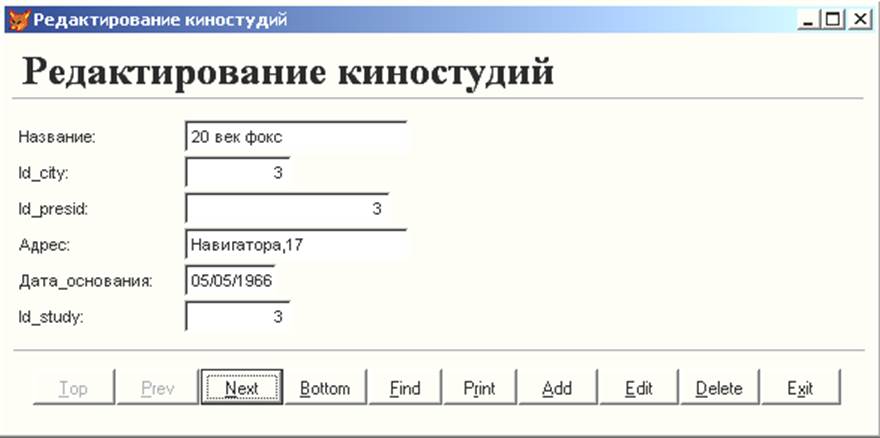
Рис. 35. Диалог редактирования киностудий.
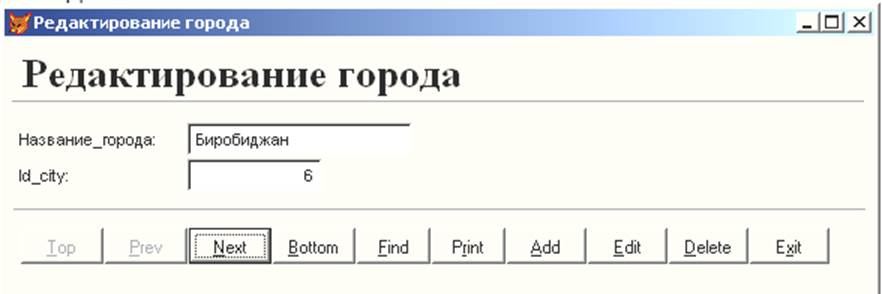
Рис. 36. Диалог редактирования городов
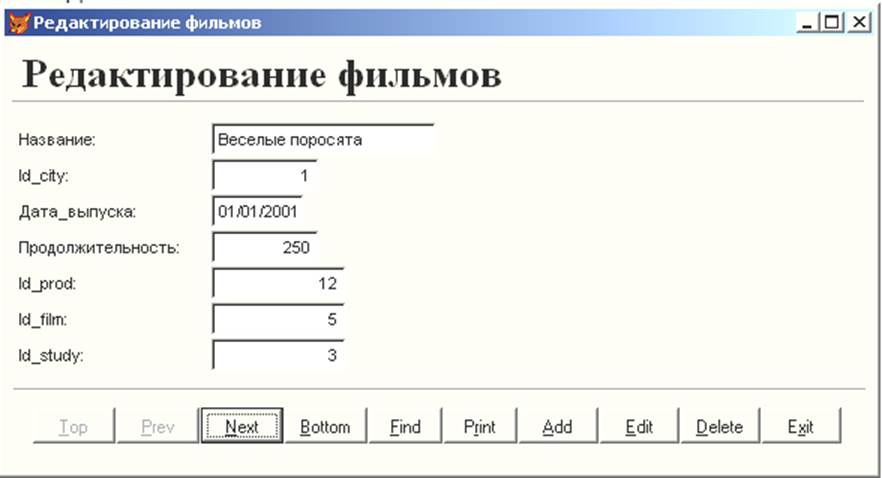
Рис. 37. Диалог редактирования фильмов.
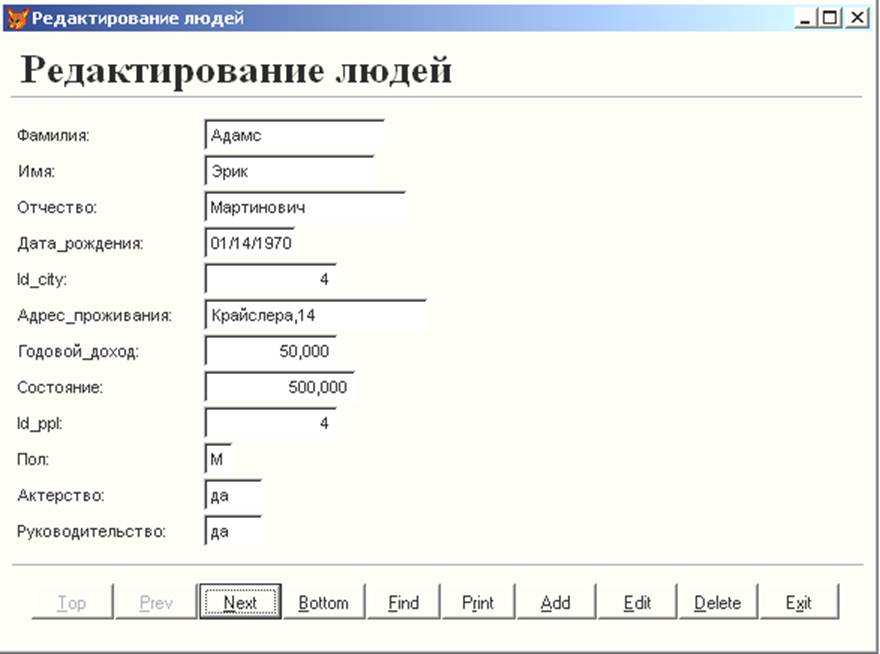
Рис. 38. Диалог редактирования людей.
Каждый из этих диалогов содержит поля ввода и управляющие кнопки, поясним из функции:
Кнопка «About» основного меню предназначена для вывода информации о разработчике и о проекте (рис. 11). Последняя кнопка, «Exit» возвращает меню к стандартному виду.
В текущем пункте приведем тексты запросов и результаты их работы в виде скриншотов.
1. Для каждой киностудии указать сведения о ней (наименование, дата выпуска, место изготовления, цена, вес и т.п.).
SELECT studies.название, city.название_города as Город, people.фамилия as Президент, studies.адрес, studies.дата_основания ;
FROM Kino_base!studies INNER JOIN Kino_base!people ON studies.id_presid = people.id_ppl;
INNER JOIN Kino_base!city ON studies.id_city = city.id_city;

Рис. 39.Результат работы запроса №1.
2. Для заданного названия киностудии найти и возвратить значение годового дохода ее президента.
SELECT studies.название, people.годовой_доход, people.фамилия as Президент;
FROM Kino_base!people INNER JOIN Kino_base!studies ON people.id_ppl = studies.id_presid;
WHERE studies.название = thisform.combo1.value;
AND NOT(thisform.combo1.value == "");

Рис. 40.Результат работы запроса №2.
Уважаемый посетитель!
Чтобы распечатать файл, скачайте его (в формате Word).
Ссылка на скачивание - внизу страницы.